Jak wyczyścić pliki cookie w Microsoft Edge —
Ciasteczka to nie tylko smaczne smakołyki, ale także istotna część Twojego doświadczenia w Internecie. Pliki cookie przeglądarki(Browser) to małe fragmenty tekstu używane przez strony internetowe do przechowywania informacji o Tobie. Dane te są następnie wykorzystywane do tworzenia kont online, zapamiętywania Twoich danych lub personalizacji korzystania z Internetu. Jednak pliki cookie pozwalają również witrynom śledzić Cię i gromadzić dane o Tobie, więc możesz chcieć je od czasu do czasu wyczyścić, zwłaszcza jeśli zależy Ci na prywatności w Internecie. Jeśli zastanawiasz się, jak wyczyścić pliki cookie w Microsoft Edge , odpowiedź jest znacznie prostsza w nowej wersji przeglądarki opartej na Chromium. Przeczytaj ten samouczek, aby zobaczyć, jakie kroki są wymagane, aby wyświetlić i wyczyścić pliki cookie w Edge:
UWAGA:(NOTE:) W tym artykule pokazano, jak wyczyścić pliki cookie(cookies) w przeglądarce Microsoft Edge(Microsoft Edge) . Mamy inny przewodnik, jeśli chcesz wiedzieć, gdzie są przechowywane pliki cookie w systemie Windows 10(where cookies are stored in Windows 10) .
Jak wyczyścić pliki cookie na Edge
Jeśli chcesz wyczyścić wszystkie pliki cookie przechowywane przez przeglądarkę, zacznij od uruchomienia Microsoft Edge(launching Microsoft Edge) , a następnie kliknij lub naciśnij przycisk „Ustawienia i więcej” (...)(“Setting and more” (...)) w prawym górnym rogu. Możesz też użyć skrótu klawiaturowego Alt + F . W otwartym menu kliknij lub dotknij Ustawienia(Settings) .
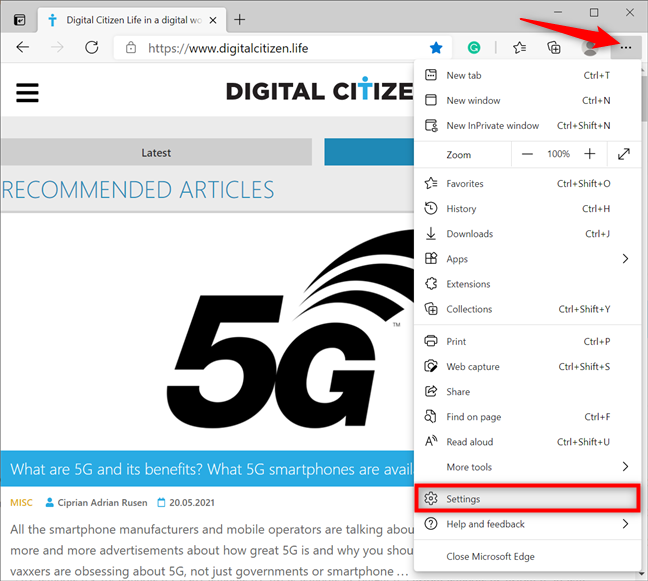
Uzyskaj dostęp do ustawień Microsoft Edge
Na lewym pasku bocznym przejdź do karty „Prywatność, wyszukiwanie i usługi”(“Privacy, search, and services”) – jeśli nie widzisz panelu, zmaksymalizuj okno przeglądarki Microsoft Edge lub naciśnij przycisk hamburgera w lewym górnym rogu obok opcji Ustawienia(Settings) . Po prawej stronie przewiń w dół do sekcji „Wyczyść dane przeglądania”(“Clear browsing data”) . Kliknij lub naciśnij przycisk „Wybierz, co chcesz wyczyścić”(“Choose what to clear”) obok „Wyczyść teraz dane przeglądania(“Clear browsing data now) . ”

Naciśnij(Press) przycisk Wybierz(Choose) , co chcesz wyczyścić
Spowoduje to otwarcie wyskakującego okna „Wyczyść dane przeglądania” . (“Clear browsing data”)Kliknij pole Zakres czasu(Time range) u góry, aby otworzyć menu rozwijane. Jeśli chcesz wyczyścić wszystkie pliki cookie przechowywane przez Microsoft Edge , wybierz Cały czas(All time) .

Ustaw zakres czasu na Cały czas
Następnie zaznacz pole obok „Pliki cookie i zapisane dane witryny”(“Cookies and saved website data”) i kliknij lub naciśnij przycisk Wyczyść teraz(Clear now) .
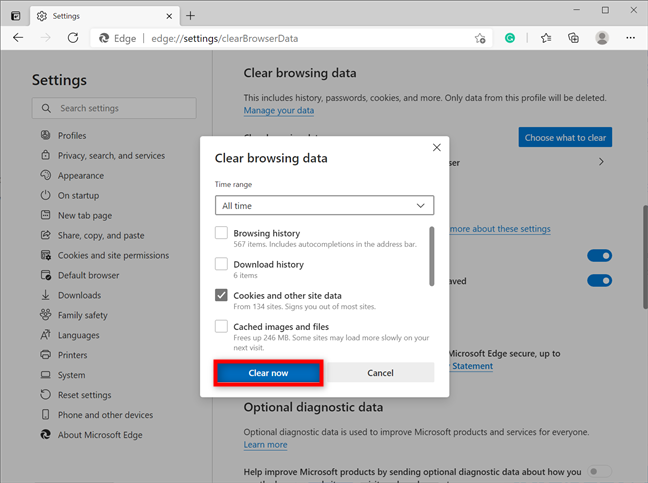
Jak wyczyścić pliki cookie na Edge
To było to! Pliki cookie są natychmiast usuwane.
Jak wyczyścić pliki cookie w Microsoft Edge dla określonej witryny?
Jeśli chcesz pozbyć się plików cookie przechowywanych przez konkretną witrynę, otwórz Ustawienia(Settings) Edge, postępując zgodnie z instrukcjami z poprzedniego rozdziału, a następnie przejdź do zakładki „Cookies and site permissions” z lewego panelu. Po prawej stronie możesz zobaczyć sekcję „Pliki cookie i przechowywane dane”(“Cookies and data stored”) u góry. Kliknij(Click) lub dotknij „Zarządzaj plikami cookie i danymi witryn oraz usuwaj je(“Manage and delete cookies and site data) . ”

Naciśnij Zarządzaj(Press Manage) i usuń pliki cookie oraz dane witryn
Następnie kliknij lub dotknij opcji „Zobacz wszystkie pliki cookie i dane witryn”(“See all cookies and site data”) .

Naciśnij, aby zobaczyć wszystkie pliki cookie i dane witryn
Otwiera to przegląd wszystkich plików cookie i danych przechowywanych przez odwiedzane witryny. Przewiń(Scroll) w dół lub użyj pola Wyszukaj pliki cookie(Search cookies) u góry, aby znaleźć witrynę, której pliki cookie chcesz usunąć. Następnie kliknij lub dotknij strzałki w dół obok nazwy witryny, aby otworzyć menu rozwijane z zapisanymi plikami cookie.

Kliknij(Click) , aby rozwinąć menu i zobaczyć pliki cookie witryny
Aby wyczyścić wszystkie pliki cookie dla określonej witryny, naciśnij ikony kosza widoczne w tym menu.

Jak wyczyścić pliki cookie w Edge dla określonej witryny?
WSKAZÓWKA:(TIP:) Aby jeszcze dokładniej przyjrzeć się plikom cookie witryny, naciśnij strzałkę obok ikony kosza. Spowoduje to otwarcie folderu i wyświetlenie określonych plików cookie w środku. Kliknięcie strzałki w dół oferuje więcej szczegółów na temat pliku cookie, a naciśnięcie ikony kosza usuwa go.

Jak usunąć określony plik cookie z Microsoft Edge
Jak automatycznie usunąć pliki cookie w Edge po zamknięciu przeglądarki?
Jeśli chcesz na dobre zapomnieć o problemach związanych z prywatnością, możesz automatycznie wyczyścić pliki cookie w przeglądarce Microsoft Edge za każdym razem, gdy ją zamkniesz.
Najpierw postępuj zgodnie z instrukcjami w pierwszym rozdziale, aby znaleźć sekcję „Wyczyść dane przeglądania” w ustawieniach (“Clear browsing data”)„Prywatność, wyszukiwanie i usługi”(“Privacy, search, and services”) Edge . Następnie kliknij lub dotknij opcji „Wybierz, co chcesz wyczyścić za każdym razem, gdy zamkniesz przeglądarkę”(“Choose what to clear every time you close the browser”) .

Naciśnij Wybierz(Choose) , co chcesz wyczyścić za każdym razem, gdy zamykasz przeglądarkę
Następnie kliknij lub dotknij wpis "Pliki cookie i inne dane witryny"(“Cookies and other site data”) , aby włączyć jego przełączanie.
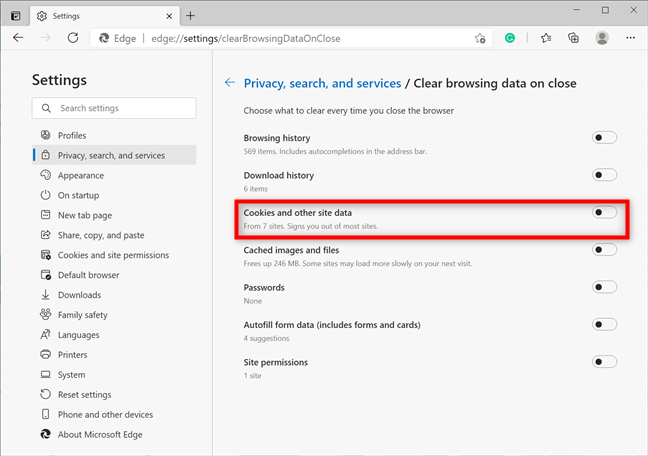
Naciśnij wpis, aby włączyć jego przełącznik
Jeśli chcesz wyczyścić pliki cookie w Edge dla każdej witryny po zamknięciu przeglądarki, gotowe. Jeśli jednak istnieją strony, na których chcesz zapamiętać swoje dane i preferencje, sekcja „Nie usuwaj”(“Do not clear”) , która staje się widoczna po przełączeniu przełącznika, umożliwia dodanie dowolnych(Add) witryn internetowych, których pliki cookie chcesz zachować.

Jak wyczyścić pliki cookie w Edge za każdym razem, gdy je zamykasz?
Czy podobają Ci się opcje usuwania plików cookie w Microsoft Edge ?
W starym Microsoft Edge proces uzyskiwania dostępu do plików cookie był skomplikowany i nieprzyjazny. Dlatego uważamy, że proste opcje oferowane przez nową i ulepszoną wersję przeglądarki Chromium są znaczącym ulepszeniem. (Chromium)Co myślisz? Czy usuwanie plików cookie w (Did)przeglądarce Microsoft Edge(Microsoft Edge) było łatwe ? Daj nam znać w komentarzu poniżej.
Related posts
Jak korzystać z funkcji Zapobieganie śledzeniu w Microsoft Edge —
Jak włączyć opcję Nie śledź w Chrome, Firefox, Edge i Opera?
Jak ustawić serwer proxy w Chrome, Firefox, Edge i Opera?
Gdzie są przechowywane pliki cookie w systemie Windows 10 dla wszystkich głównych przeglądarek?
Jak przejść do trybu incognito w Chrome, Firefox, Edge i Opera?
3 sposoby wyłączenia filtra SmartScreen lub Windows Defender SmartScreen
Jak importować hasła do LastPass z Chrome, Firefox, Opera i Microsoft Edge?
Jak odblokować Adobe Flash Player w Microsoft Edge Windows 10 -
Moje konto Microsoft lub Hotmail zostało zhakowane? Jak sprawdzić ostatnią aktywność na moim koncie
Jak pobrać pliki ISO systemu Windows i Office (wszystkie wersje)
Jak uzyskać, skonfigurować i usunąć rozszerzenia Microsoft Edge —
Jak wyeksportować hasła LastPass do pliku CSV?
Jak zmienić domyślną przeglądarkę w systemie Windows 11 -
Przesyłaj multimedia ze strony internetowej w Microsoft Edge na bezprzewodowy wyświetlacz za pomocą Miracast
Informacje o InPrivate i Incognito. Co to jest przeglądanie prywatne? Która przeglądarka jest najlepsza?
Jak korzystać z emulatora przeglądarki mobilnej w Chrome, Firefox, Edge i Opera -
Jak uruchomić Microsoft Edge w Windows 10 (12 sposobów) —
12 sposobów zarządzania kartami w Microsoft Edge —
Jak wyciszyć kartę w Chrome, Firefox, Microsoft Edge i Opera?
7 sposobów, w jakie przeglądarki powinny poprawić przeglądanie prywatne (Incognito, InPrivate itp.)
